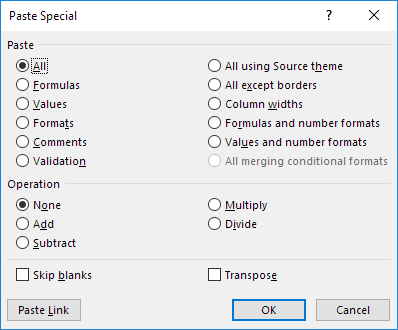Pegar / Valores | Fórmulas | Formato/Pegar Especial
Este ejemplo ilustra las diversas opciones de pegado en Excel. La celda B5 a continuación contiene la función SUMA que calcula la suma del rango B2: B4. Además, cambiamos el color de fondo de esta celda a amarillo y agregamos bordes.
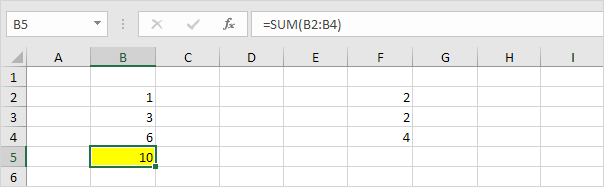
Pegar
La opción Pegar pega todo.
1. Seleccione la celda B5, haga clic con el botón derecho y, a continuación, haga clic en Copiar (o presione CTRL + c).
2. A continuación, seleccione la celda F5, haga clic con el botón derecho y luego haga clic en Pegar en ‘Opciones de pegado:’ (o presione CTRL + v).
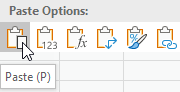
Resultado.
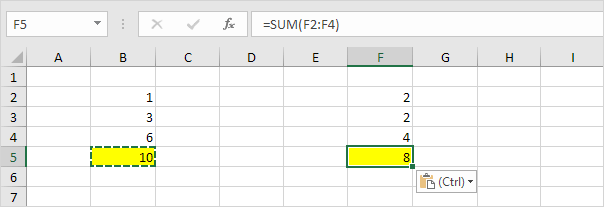
Valores
La opción Valores pega el resultado de la fórmula.
1. Seleccione la celda B5, haga clic con el botón derecho y, a continuación, haga clic en Copiar (o presione CTRL + c).
2. A continuación, seleccione la celda D5, haga clic con el botón derecho y luego haga clic en Valores en ‘Opciones de pegado:’
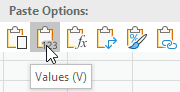
Resultado.
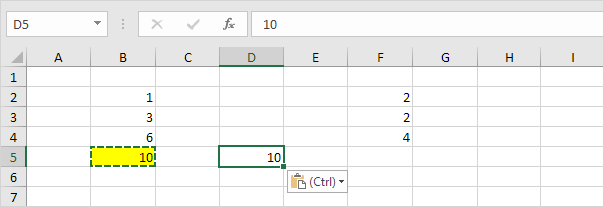
Nota: para reemplazar rápidamente la fórmula en la celda B5 con su propio resultado, seleccione la celda B5, presione F2 (para editar la fórmula) y presione F9.
Fórmulas
La opción Fórmulas solo pega la fórmula.
1. Seleccione la celda B5, haga clic con el botón derecho y, a continuación, haga clic en Copiar (o presione CTRL + c).
2. A continuación, seleccione la celda F5, haga clic con el botón derecho y luego haga clic en Fórmulas bajo ‘Opciones de pegado:’
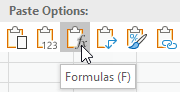
Resultado.
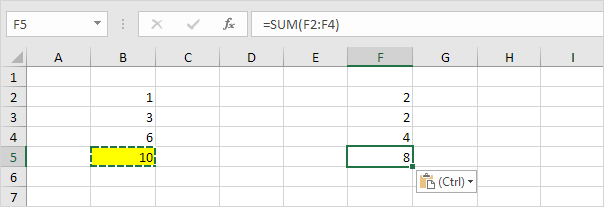
Formatear
La opción Formatear solo pega el formato.
1. Seleccione la celda B5, haga clic con el botón derecho y, a continuación, haga clic en Copiar (o presione CTRL + c).
2. A continuación, seleccione la celda D5, haga clic con el botón derecho y luego haga clic en Formato en ‘Opciones de pegado:’
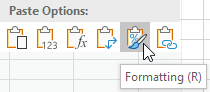
Resultado.
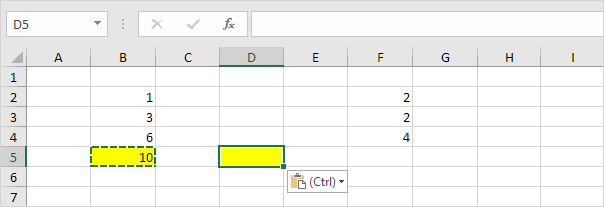
Nota: el Pintor de formato copia / pega el formato incluso más rápido.
Pegar Especial
El cuadro de diálogo Pegar especial ofrece muchas más opciones de pegar. Para iniciar el cuadro de diálogo Pegar especial, ejecute los siguientes pasos.
1. Seleccione la celda B5, haga clic con el botón derecho y, a continuación, haga clic en Copiar (o presione CTRL + c).
2. A continuación, seleccione la celda D5, haga clic con el botón derecho y, a continuación, haga clic en Pegar especial.
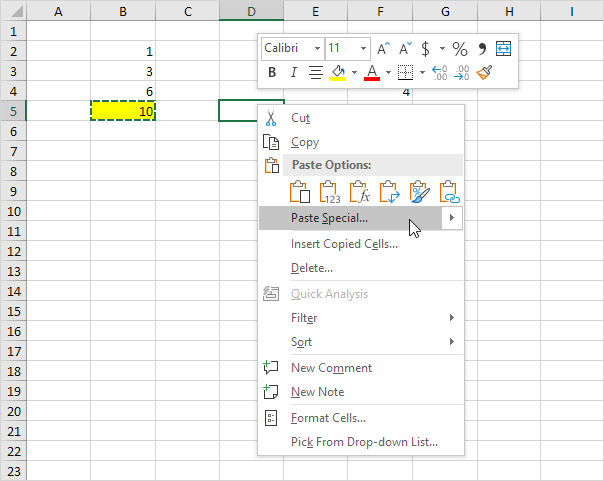
Aparecerá el cuadro de diálogo Pegar especial.